Возможности программы «1С: зарплата и управление персоналом» — обзор и наглядная пошаговая демонстрация основных операций
1С: ЗУП 8 обладает обширным функционалом и позволяет решить ряд актуальных задач, связанных с расчетом зарплаты и кадровым учетом. Пользователи обновленной версии могут составлять налоговую отчетность в соответствии с действующими положениями трудового и налогового кодекса.
Интерфейс
Внешний вид конфигурации может отличаться в зависимости от используемой информационной системы.
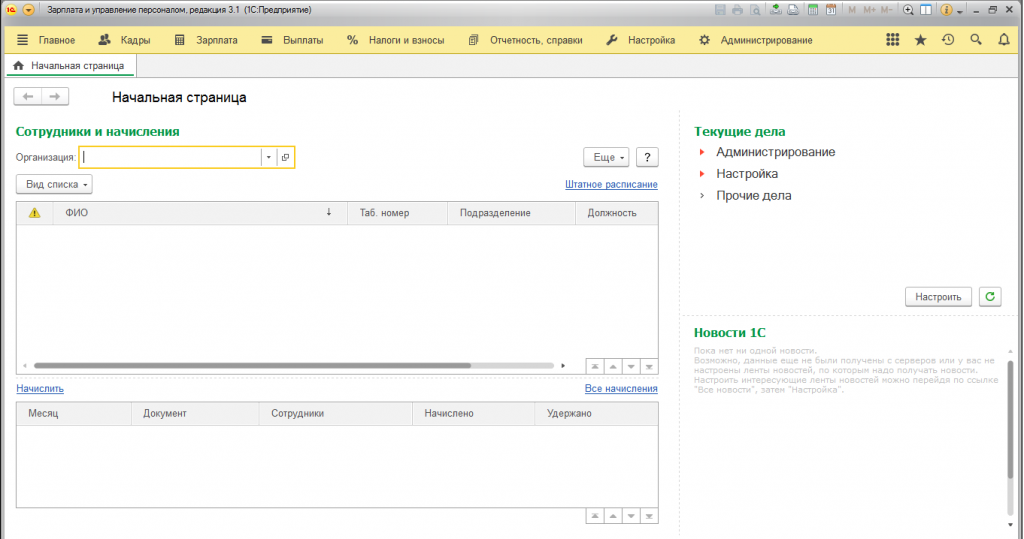
Сам интерфейс панелей ЗУП построен по принципу распределения по разделам, что обеспечивает удобный доступ к интересующему блоку. Всего их три:
- Зарплата;
- Персонал;
- Конфигурации.
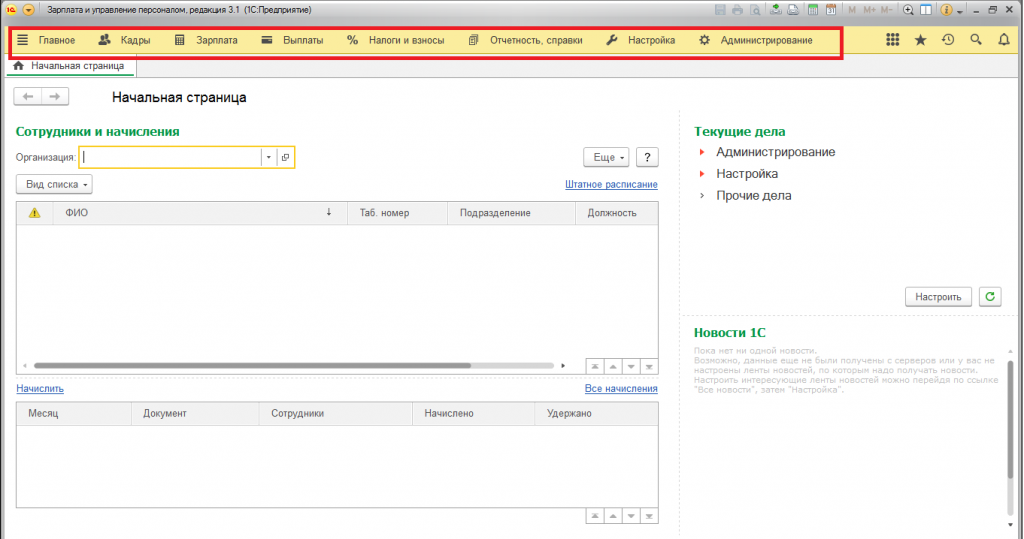
Каждый из них содержит соответствующий функционал. Примечательно, что функционал в блоке также сформирован в соответствии с информационной базой.
Программа позволяет задавать настройки интерфейса с учетом используемых разделов и доступных ролей.
Например, бухгалтер и менеджер по работе с кадрами будут использовать совершенно разный функционал программы.
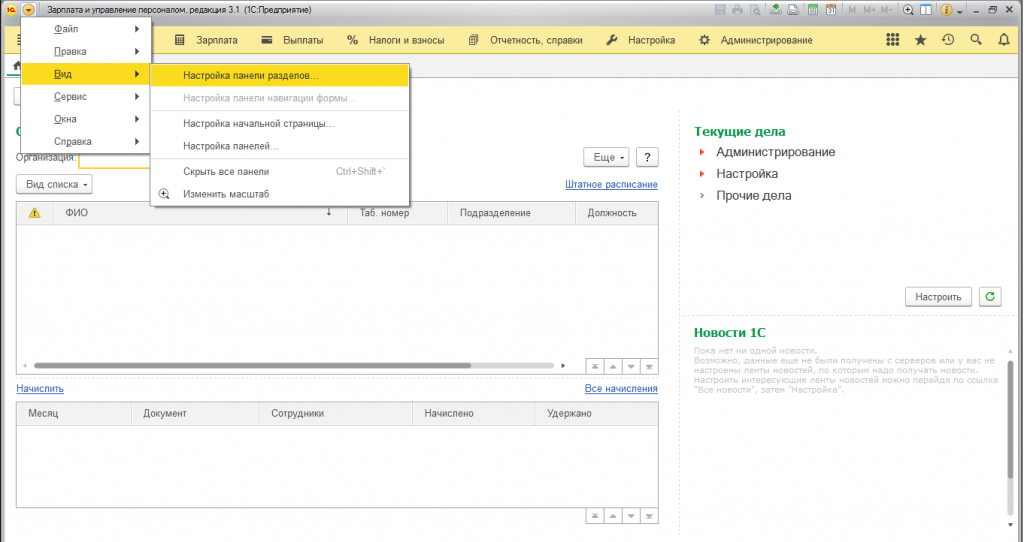
Настройки конфигурации 1С Зарплата и управление персоналом
Программа имеет довольно обширный спектр настроек, позволяющий создать максимально комфортные условия для выполнения разноплановых задач.
В частности, пользователь имеет возможность установить способ ведения учета в соответствии со спецификой предприятия.
Что касается настроек расчета з/п и кадрового учета, они являются универсальными для всех предприятий в рамках одной базы данных.
Настройки политики учета позволяют адаптировать программу под персональные потребности. Функционал для предприятия находится в справочном подразделе Организации.
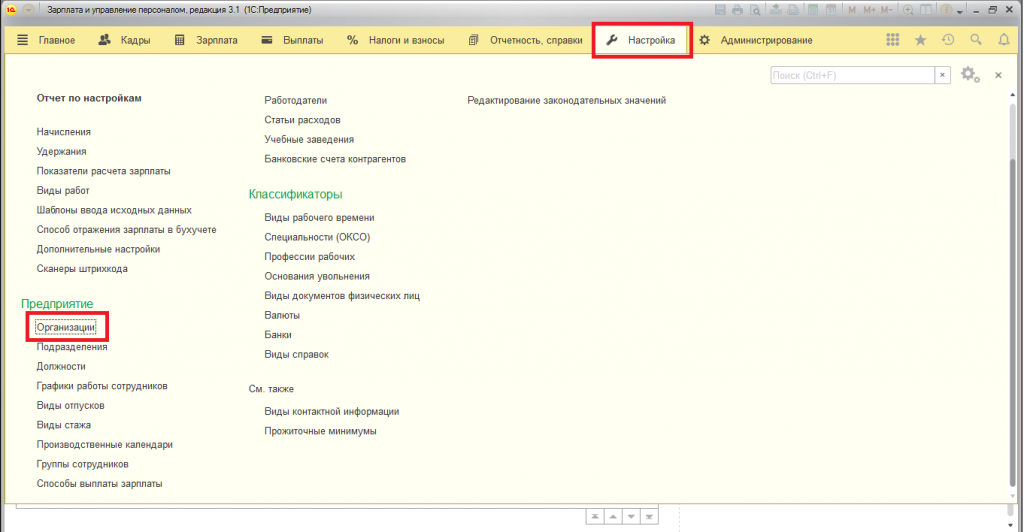
Базовые настройки 1С ЗУП
Зарплата
Проведение всех действий с з/п можно осуществлять отдельно для подразделений или для всего предприятия сразу.
Для начисления з/п с учетом подразделений, нужно зайти в настройку Расчет з/п
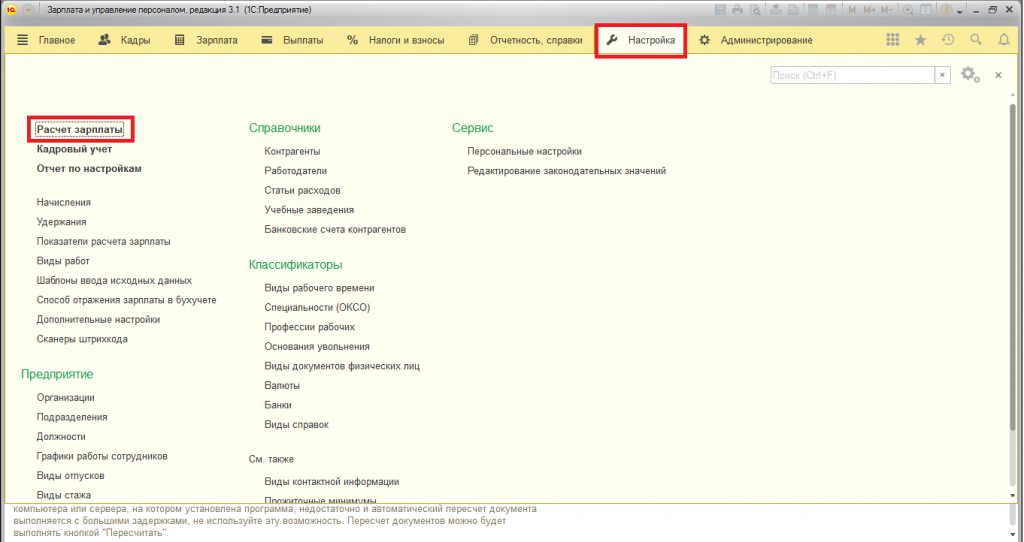
А там снять отметку в пункте Расчет и выплата з/п для предприятия в целом.
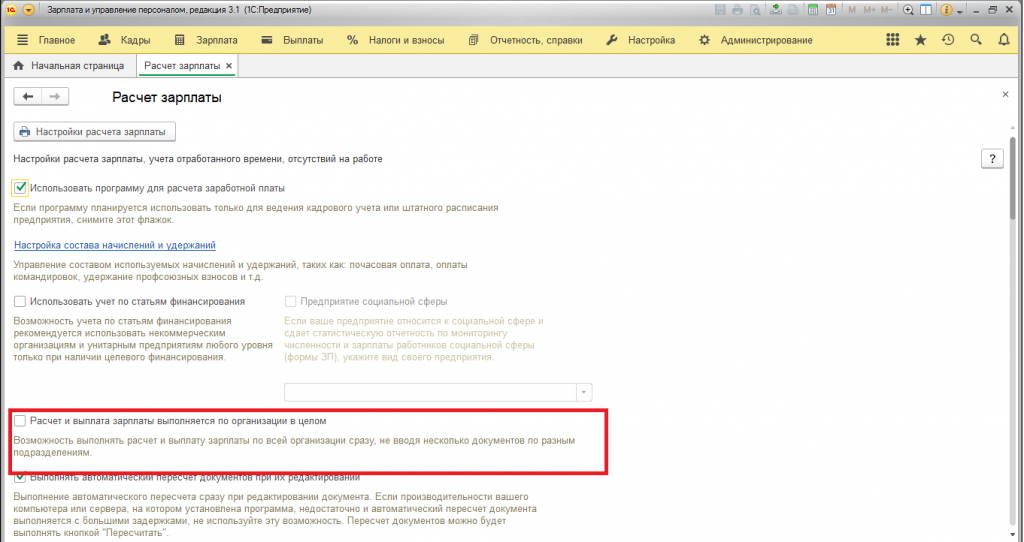
После выполнения этого действия должно появиться дополнительное поле: Подразделение, где нужно будет указать интересующее, затем по нему выполнить необходимые действия.
Если вам необходимо сформировать документ с сотрудниками выбранного подразделения, вы можете воспользоваться опцией автоматического заполнения.
З/п и аванс
В соответствии с Трудовым Кодексом, выплаты должны производиться два раза в месяц: аванс и з/п. Установка дат для проведения соответствующих выплат используется программа ЗУП 8.
Для выполнения данной операции, нужно зайти в раздел Учетная политика и другие настройки, где будет доступна активная ссылка Бухучет и выплата з/п.
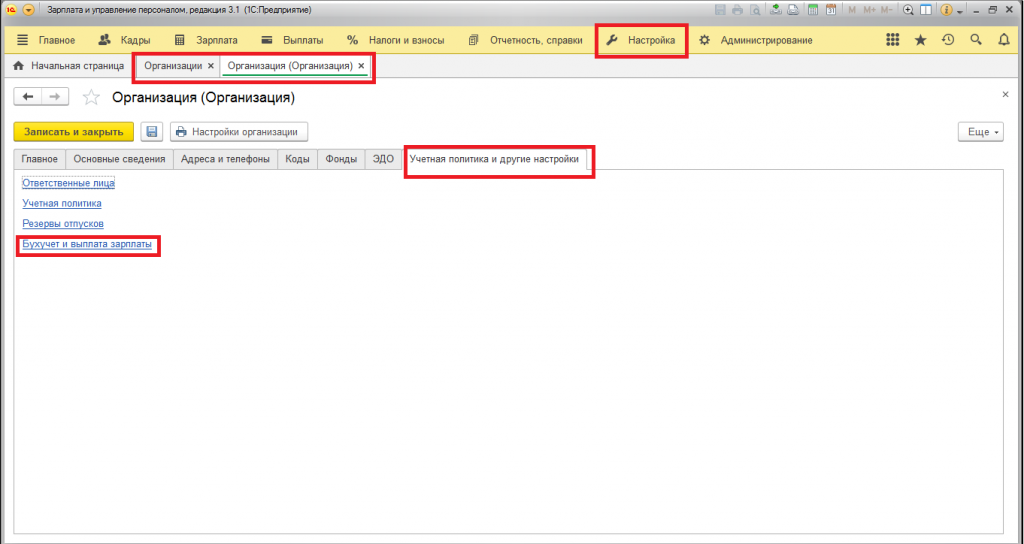
В открывшемся окне устанавливаем даты зачислений аванса и зарплаты, а также указываем способ начислений. В дальнейшем выбранные даты будут использоваться программой по умолчанию до момента корректировки. Выбранные даты также будут использоваться при расчете НДФЛ.
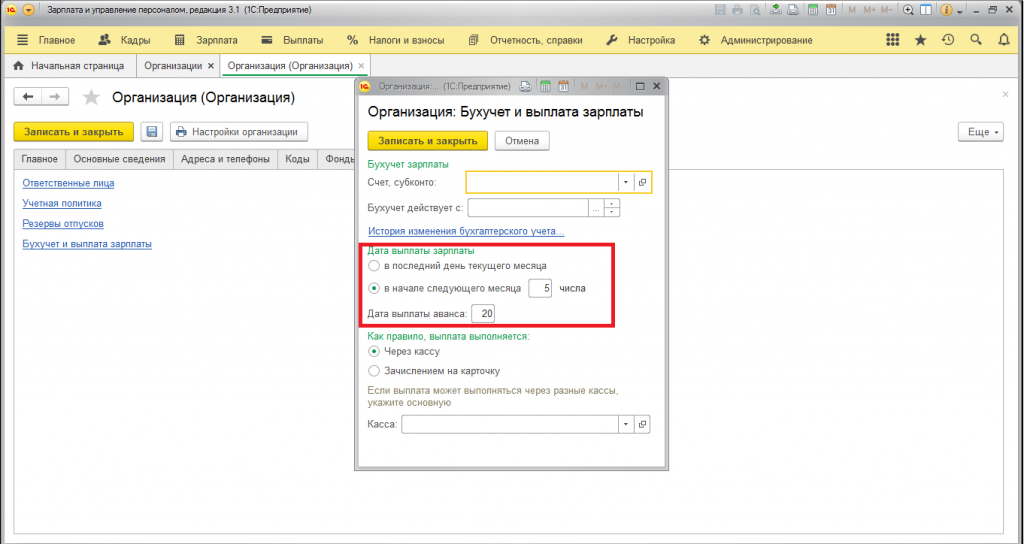
Кадры
Каждая компания требует грамотного кадрового учета. В связи с этим повышается значимость автоматизации задач, особенно для организаций с большим кадровым составом. Программа ЗУП обладает всеми необходимыми инструментами для оптимизации документооборота в соответствии с действующими законодательными требованиями.
Кадровое перемещение
Раздел, разработанный специально для кадрового отдела. В нем отображаются все изменения: зачисления на должность, повышения, переводы, увольнения и пр. Все данные вносятся в соответствующий журнал.
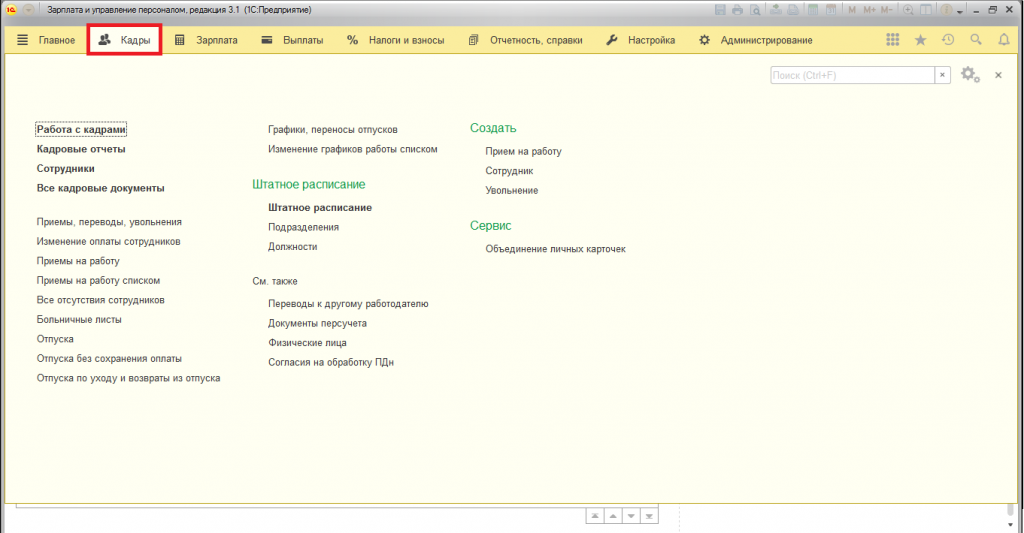
Для оформления одного человека используется документ Прием на работу, а для оптимизированного зачисления нескольких соискателей имеется документ Прием на работу в виде списка.
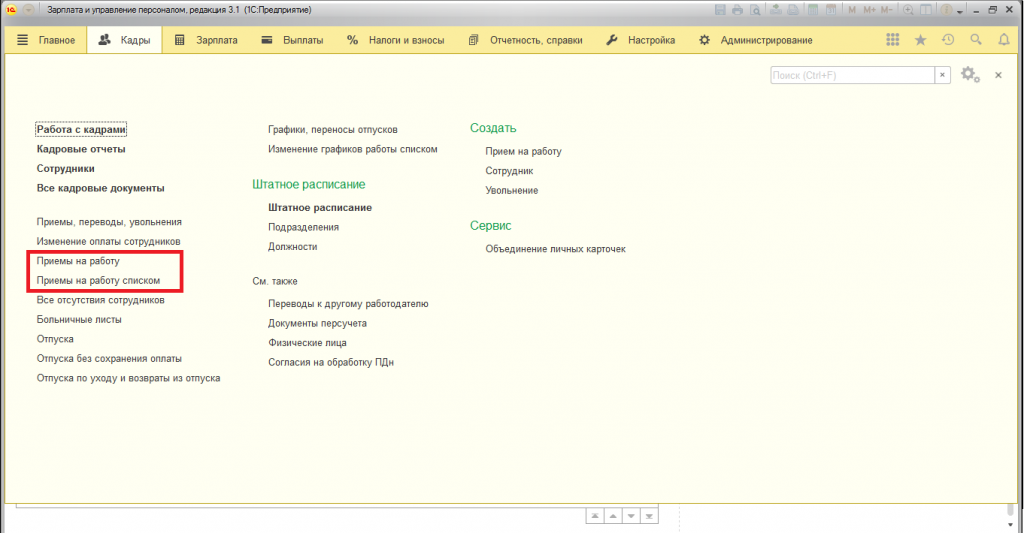
Точно также можно отразить перевод сотрудника посредством раздела Кадровый перевод либо Перемещение между подразделениями (доступно как для одного, так и для группы сотрудников).
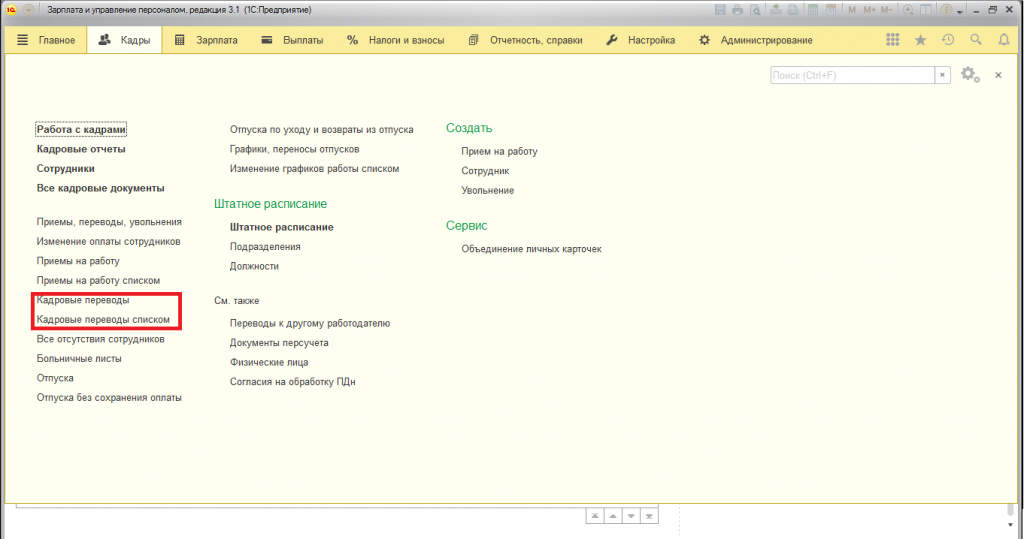
Для увольнения также имеются соответствующие документы.
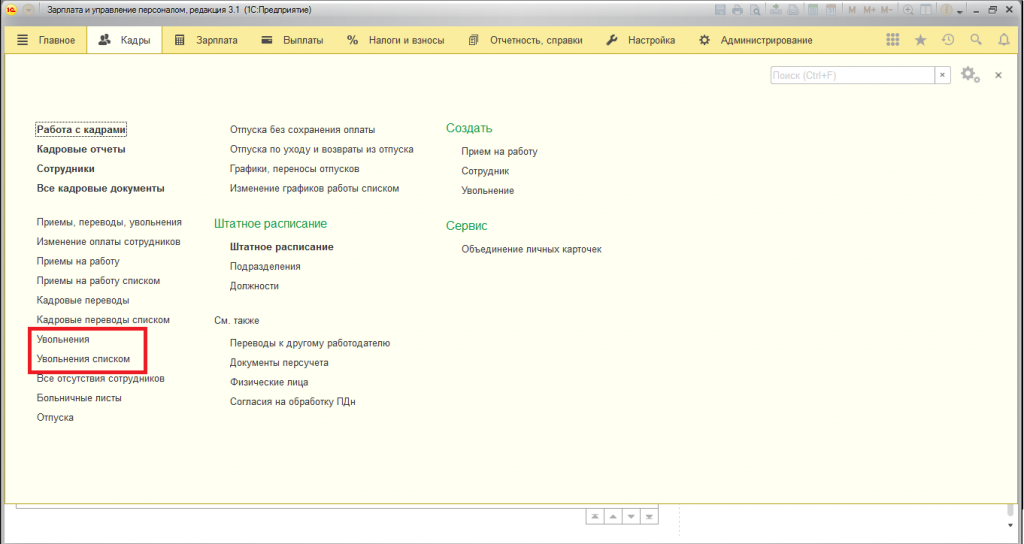
Доплаты
Внести правки в плановые выплаты можно через журнал Изменений путем выбора подходящей опции.
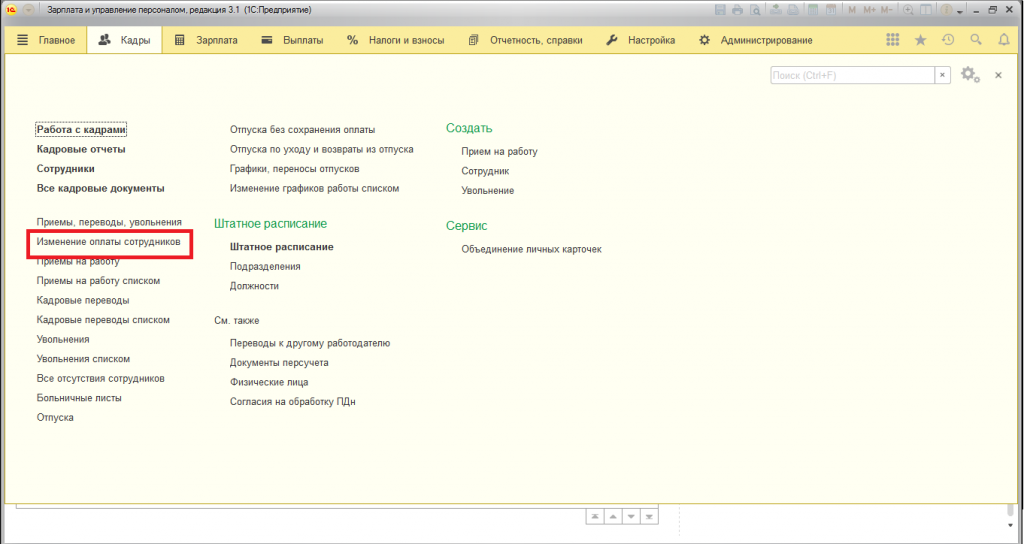
Правки можно внести в:
- Оклад;
- Плановые выплаты;
- Назначение/прекращение плановой выплаты.
Затем выбираем документ для последующего внесения данных.
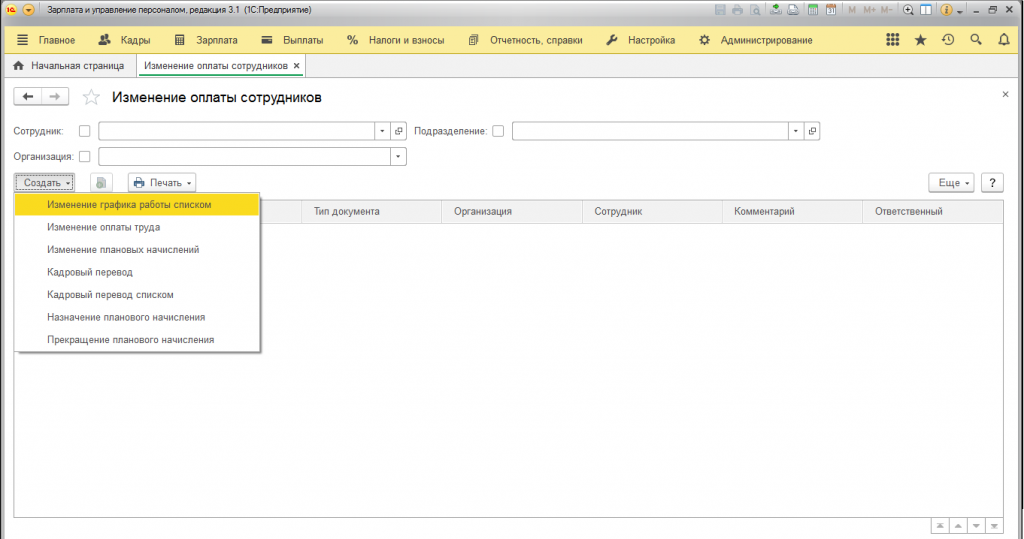
Контроль неявок
Табель рабочего времени составляется после внесения в график сотрудников всех изменений: сверхурочная работа либо неявки по различным причинам.
Отклонения от расписания отображаются в журналах Кадры, где указана причина неявки на работу:
- все отсутствия;
- выход в отпуск по уходу;
- возврат из отпуска.
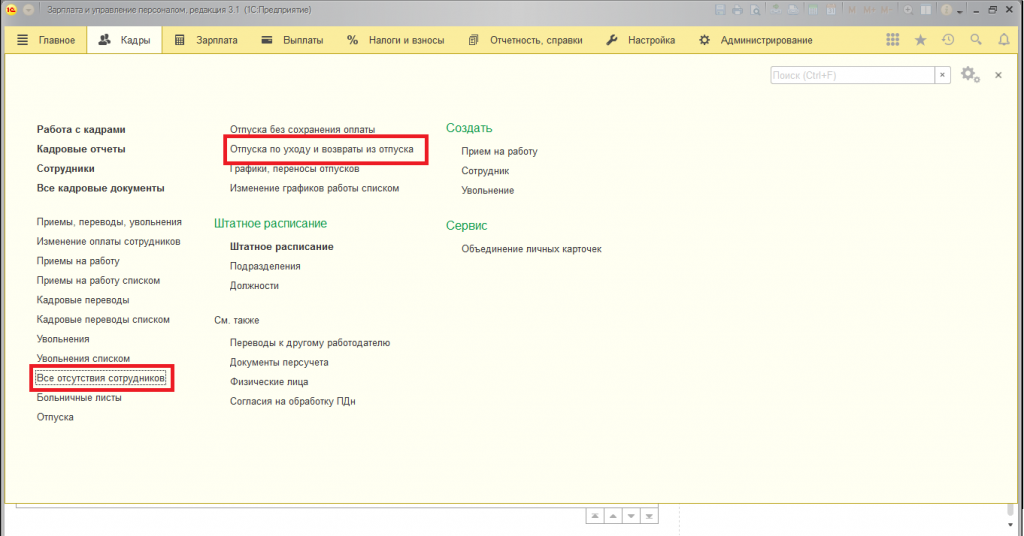
Первый журнал содержит данные с больничными, отпусками, командировками. Второй – данные о декретных отпусках.
Для отражения переработки, нужно зайти в раздел Учет рабочего времени и выбрать из списка:
- работа в выходные и праздничные дни;
- работа сверх нормы.
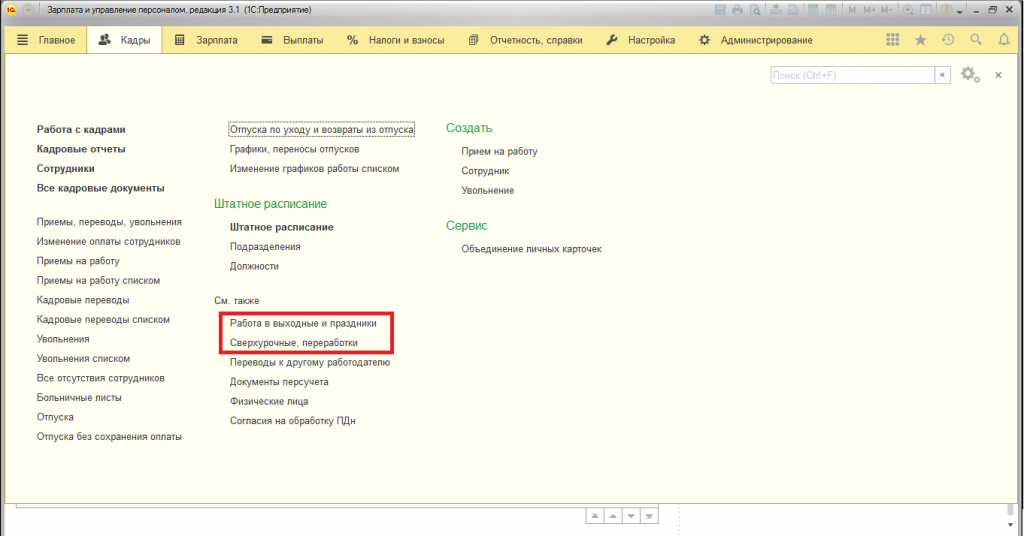
Пошаговый расчет зарплаты
Ежемесячно с помощью программы бухгалтер выполняет ряд действий для расчета з/п для работников. Пошаговый алгоритм выглядит следующим образом:
Внесение плановых удержаний
В журнале Алименты выбираем документ конкретного сотрудника. Система предоставит несколько вариантов на выбор.
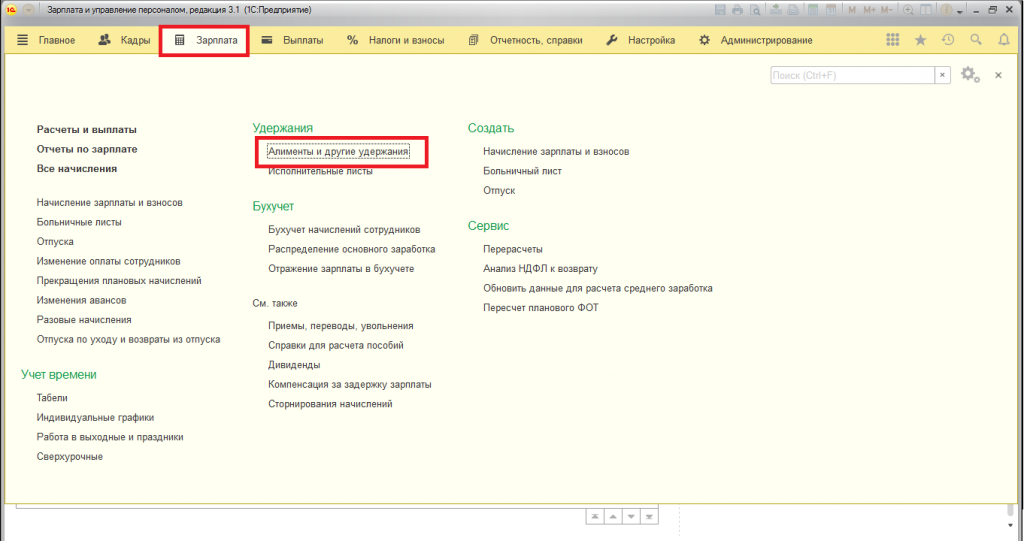
Необходимо принять во внимание, что доступ к некоторым документам открывается после установки соответствующих флажков во вкладке Удержаний.
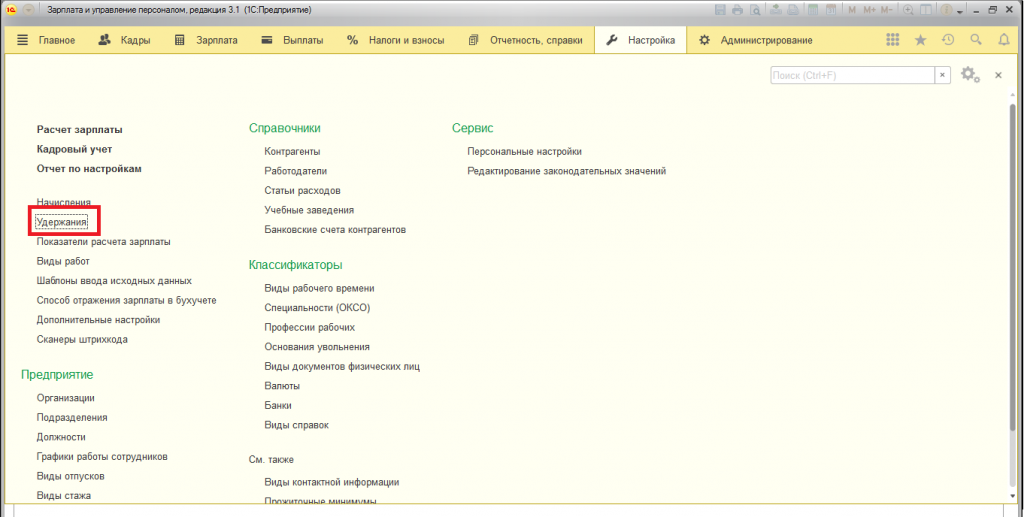
Далее выбираем периодичность и способ удержаний. Это может быть расчет либо фиксированная ставка.
Утверждение документации перед расчетом размера аванса
На данном этапе нужно утвердить имеющиеся отклонения, которые были описаны выше. Данное действие выполняется в разделе Расчетов и выплат.
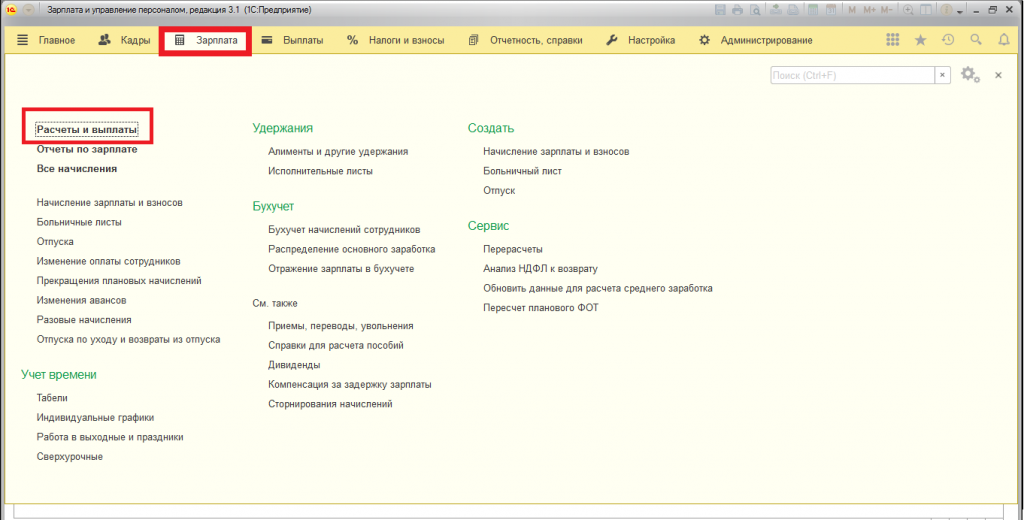
Например: если нужно утвердить отпуск без з/п, то программа даст подсказку о необходимых операциях.
Если же предстоит рассчитать командировочные, то это можно сделать при расчете заработной платы. Дело в том, что речь идет об отсутствии по работе. То есть, сотруднику положен полноценный оклад на период начисления аванса.
Аванс
Здесь можно пойти одним из двух способов:
- фиксированная либо процентная ставка;
- в соответствии с расчетом за первые две недели.
Выбрав первый способ, необходимо сразу заполнять Ведомость.
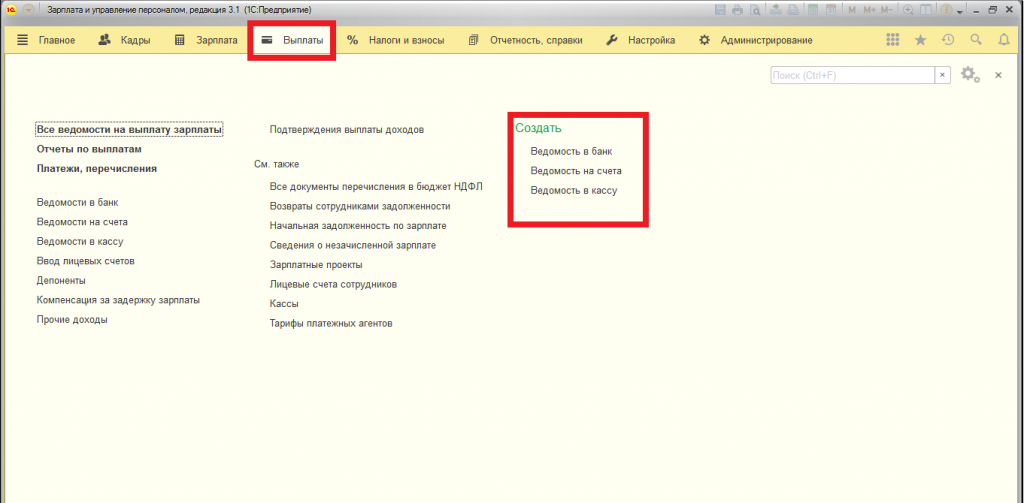
При выборе второго, нужно выбрать соответствующий документ.
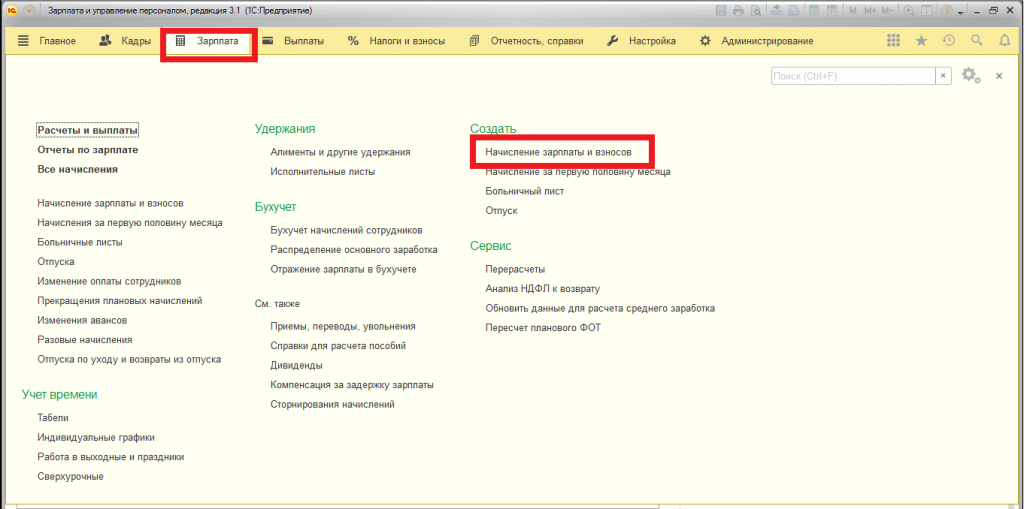
Утверждение перед проведением расчета з/п
На данном этапе следует учитывать Премии, поскольку они имеют значение при расчете НДФЛ.
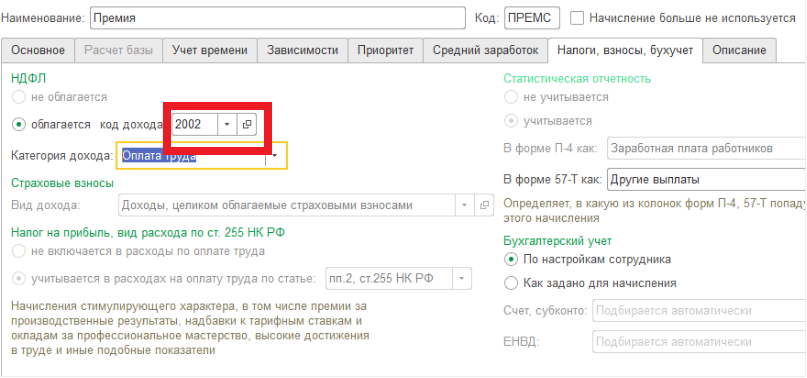
Открываем раздел настроек премии, выбираем вложение Налоги, взносы и бухгалтерия, в поле подоходного кода вписываем 2002. В категории выбираем прочие.
Начисление з/п
Для начисления месячного оклада, вычета НДФЛ, страховых и прочих удержаний используем документ Начисление з/п и взносов (опция Заполнения).
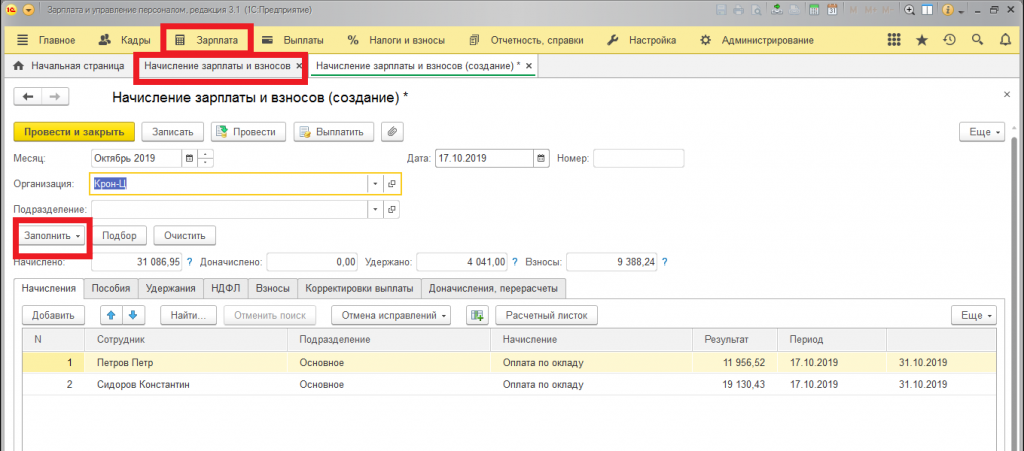
Затем производим выплату через соответствующий раздел. Из вариантов, предложенных программой, выбираем необходимый способ начисления. Здесь же важно не забыть выбрать значение месячной зарплаты.
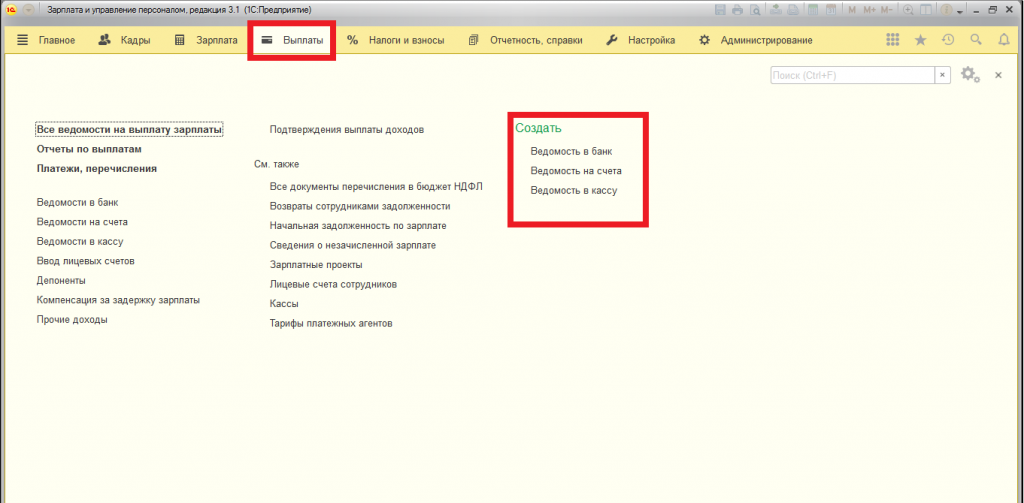
Обработка НДФЛ
Важно! Если подоходный налог и выплата перечисляются в рамках одного платежного поручения, то поле Ведомости нужно пометить флажком о совместном перечислении. Здесь же указываем реквизиты поручения.
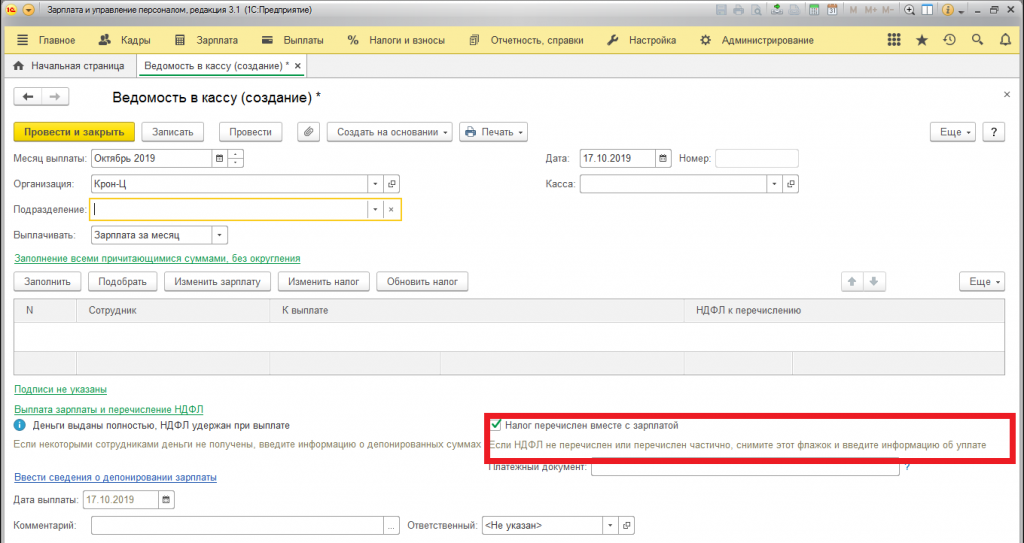
При использовании нескольких поручений и проведении перечисления налога и выплаты з/п в разное время, снимаем флажок о совместном перечислении, затем переходим в документ НДФЛ перечислений.
Страховые выплаты
Для регистрации перечисления взноса нужно использовать вкладку Уплата страховок в фонды, откуда выбирается необходимый платеж.
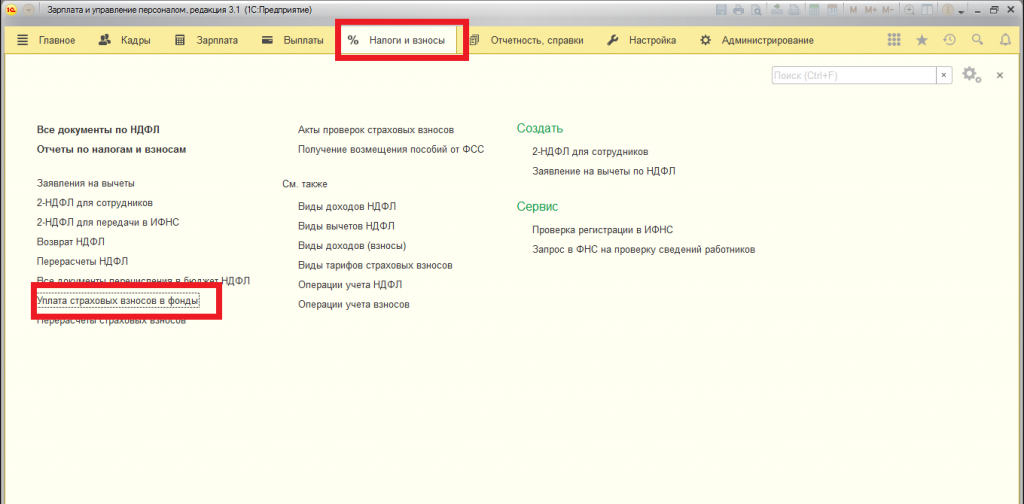
Здесь можно использовать подсказки программы.
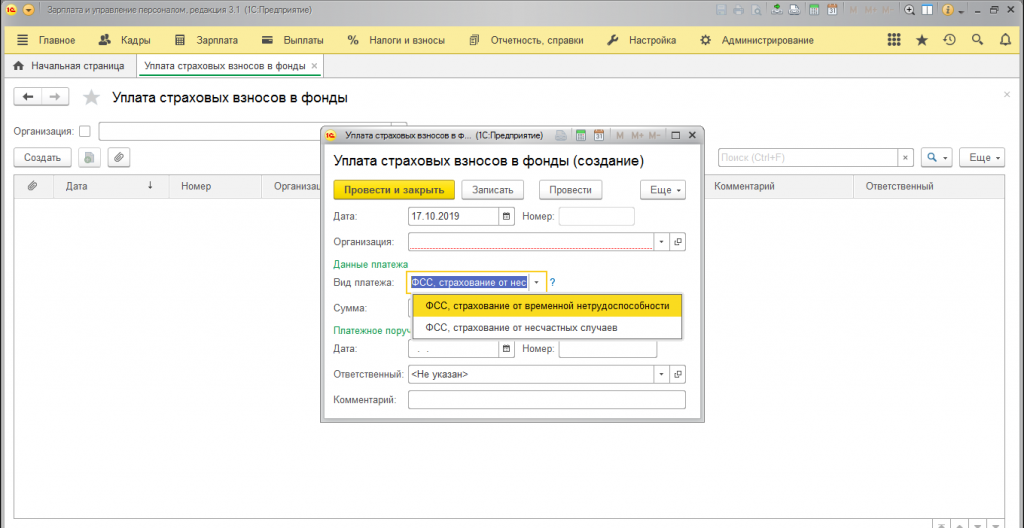
Справочники
В программу встроены следующие справочники:
- Предприятия;
- Подразделения;
- Должности;
- Рабочий график;
- Штатное расписание;
- Работники;
- Начисления и удержания.
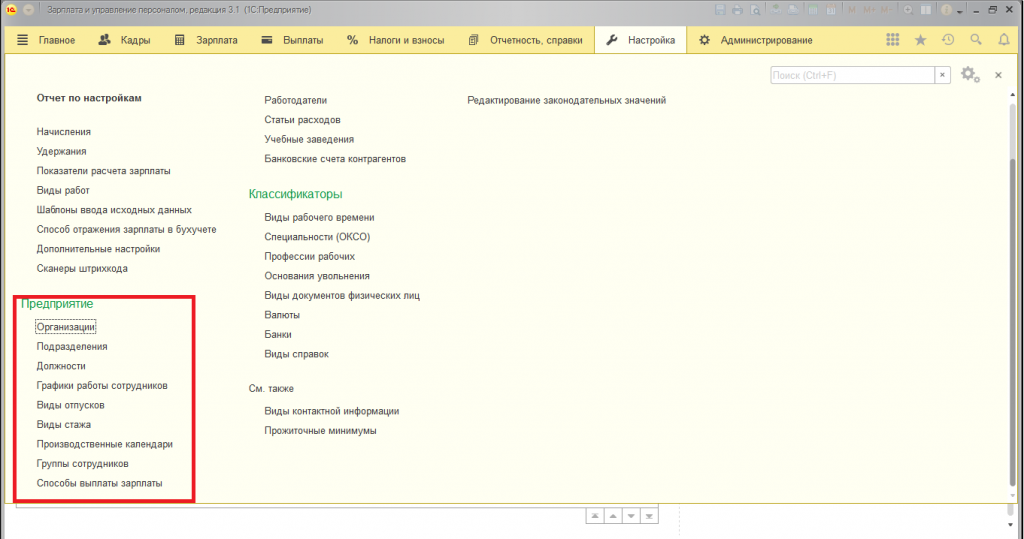
Программа позволяет вести учет одновременно для нескольких организаций, которые описаны в соответствующем справочнике (Организации).
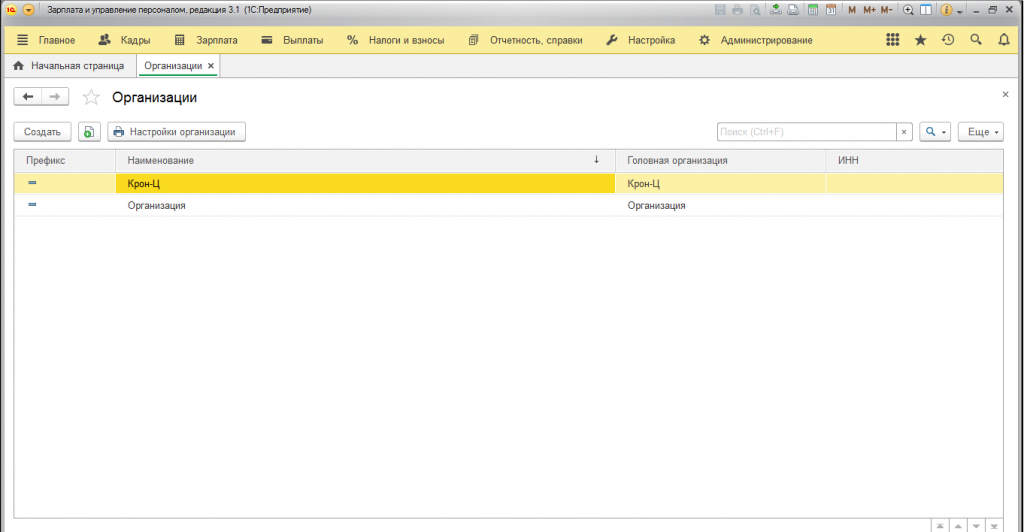
В справочнике Подразделения содержится иерархическая структура предприятия (вкладка Настройка).
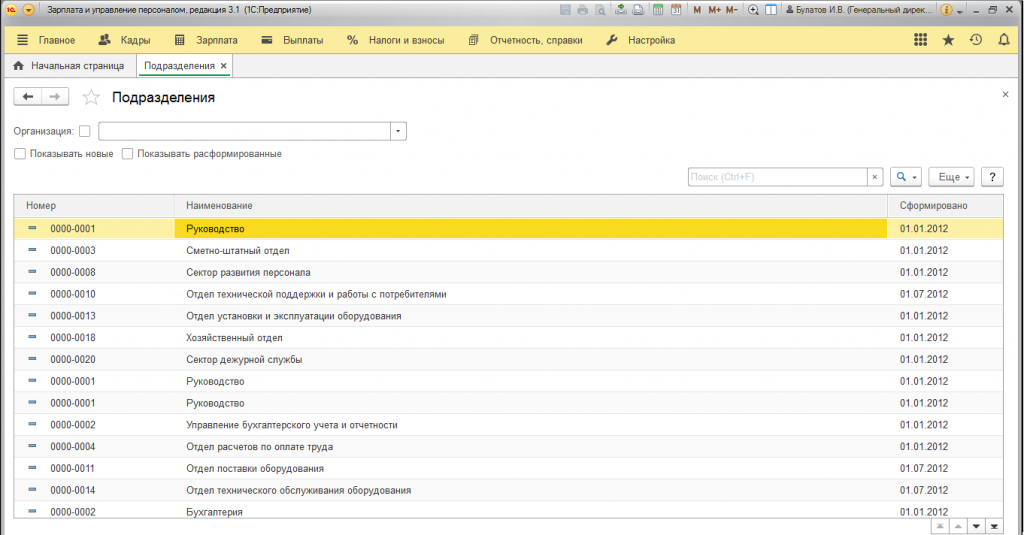
Справочник Должности отображает классификацию должностей предприятия в линейном формате.
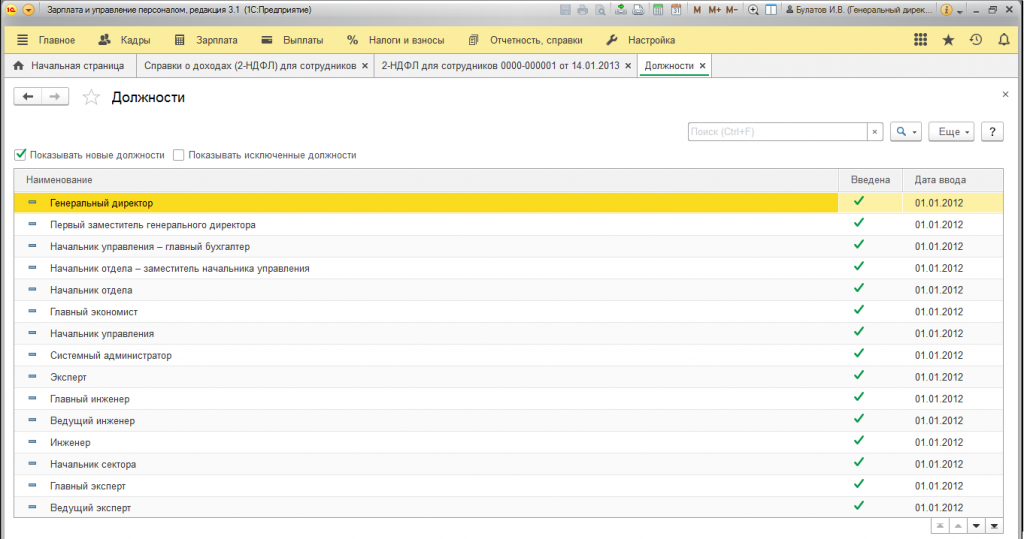
В Графиках отражаются рабочие часы для каждого кадра, устанавливаемые во время приема на работу. По умолчанию указан 5-дневный график, но пользователь может изменить конфигурации и выбрать, например, посменный график.
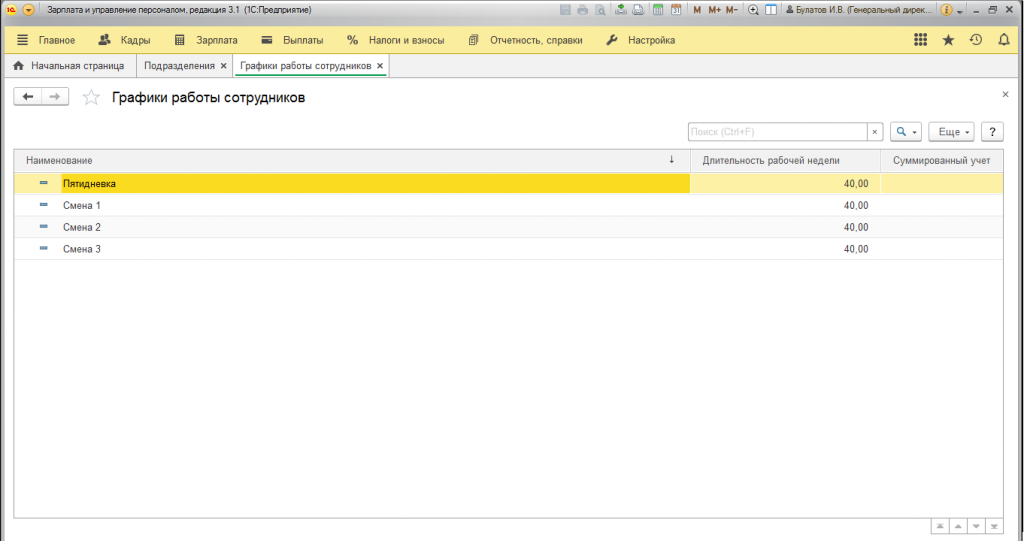
Справочник Штатного расписания не является обязательным. Его используют по желанию. В случае ведения, данные вносятся индивидуально для каждой позиции, описывающие условия труда для персонала: ставки, выплаты, начисления, отпускные, больничные и пр.
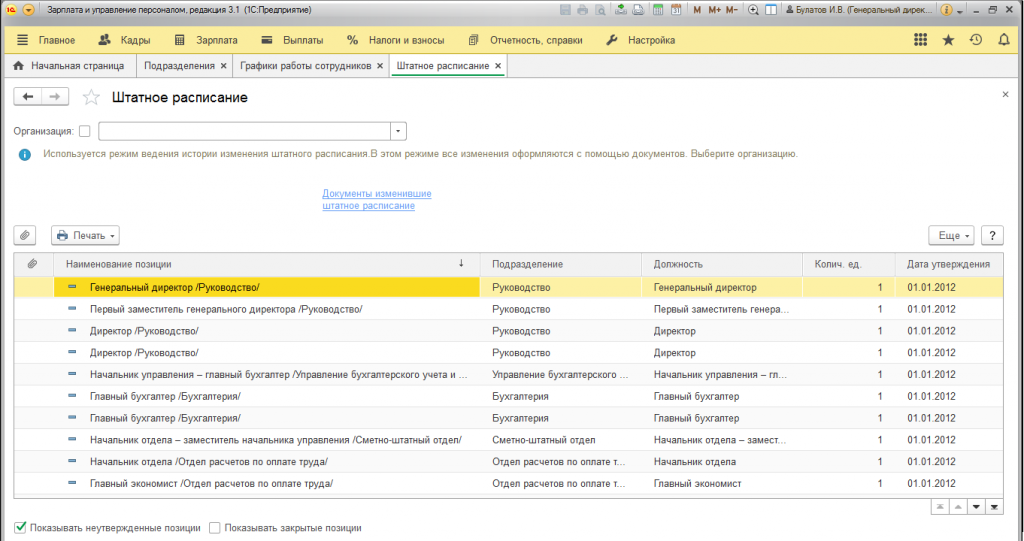
Зайти в справочник Начислений можно из раздела настроек.
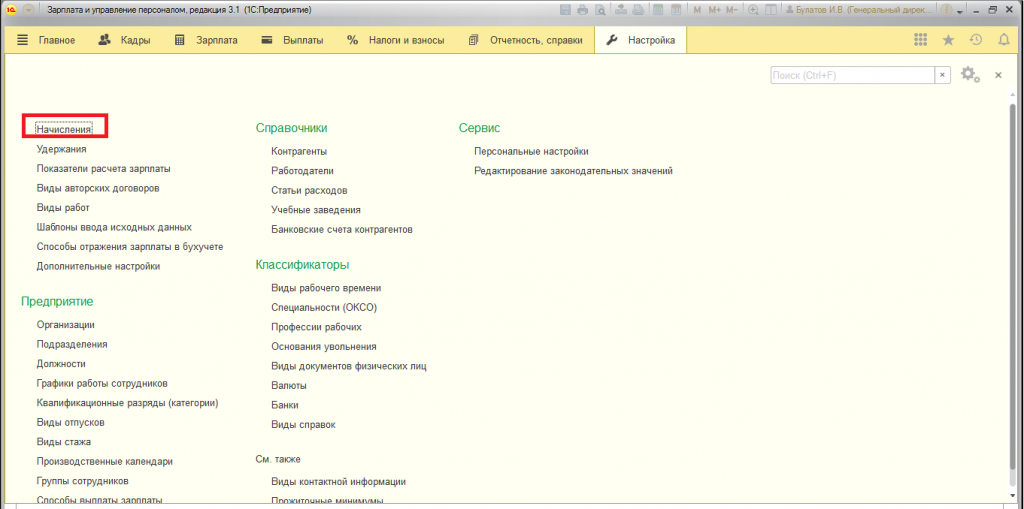
Заполнение справочников подразумевает присвоение кода для каждого элемента. Правки можно вносить вручную. В справочнике Сотрудники содержатся индивидуальные табельные номера для каждого работника.
Синхронизация с программой 1С: Бухгалтерия (ред. 3.0)
Последнее обновление ЗУП можно интегрировать с программой Бухгалтерия 8.
Если ранее нужно было специально составлять проводки для начисления з/п и выгружать их в программу Бухгалтерия, то сейчас в ЗУП нужно просто указать порядок отображения в учете. После этого данные автоматически переносятся в программу Бухгалтерия.
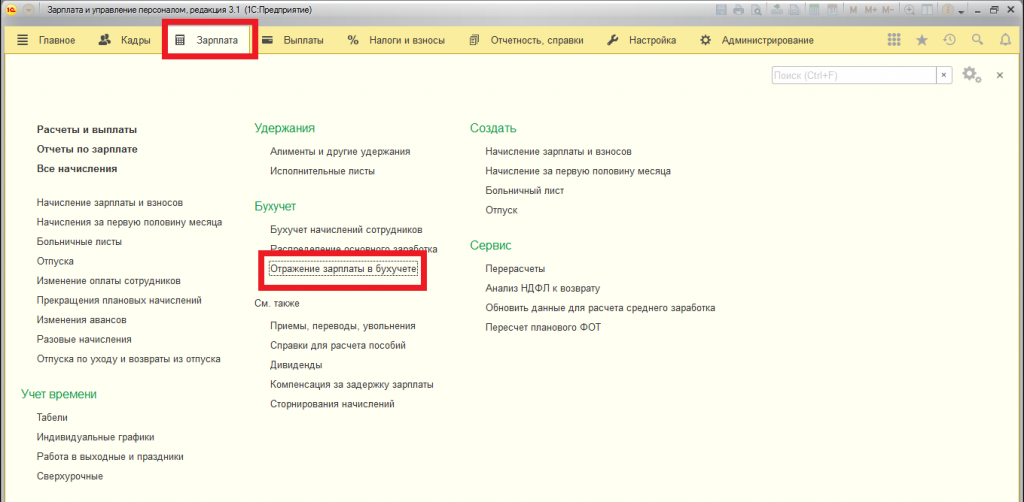
Не знаете какой продукт или услугу выбрать?
Cвяжитесь с нами или оставьте свои данные и мы свяжемся с вами




